win11系统如何设置锁屏 Win11系统如何自定义锁屏界面
更新时间:2024-10-21 10:57:45作者:xtyang
Win11系统作为微软新一代操作系统,为用户提供了更加个性化的锁屏设置功能,用户可以根据自己的喜好和需求,轻松自定义锁屏界面,让每次启动电脑都变得更加独特和个性化。通过简单的操作,用户可以选择喜欢的图片或者壁纸作为锁屏背景,也可以添加个性化的文字或者时间显示,让锁屏界面更加丰富多彩。Win11系统还支持动态锁屏功能,用户可以设置喜欢的动态壁纸或者动画效果,让锁屏界面更加生动有趣。在Win11系统中,设置锁屏不再是单调乏味的过程,而是一个展示个性和品味的机会。
操作方法:
1.在桌面空白区域进行单机,选择个性化,进入个性化设置界面
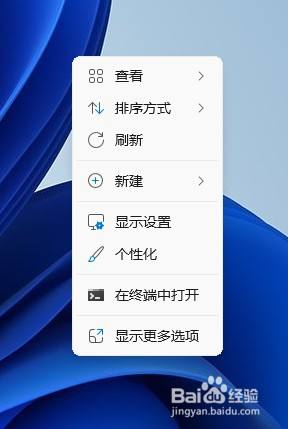
2.进入个性化设置界面后,找到锁屏界面按钮,并进行点击
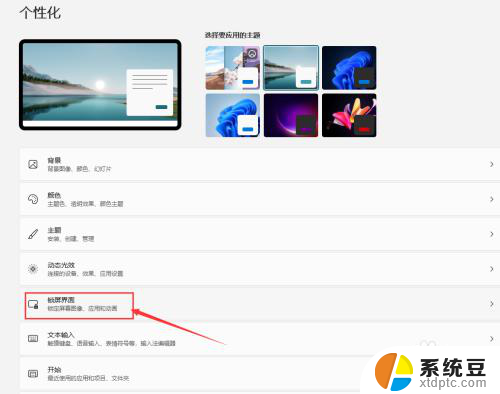
3.单机锁屏界面后的Windows聚焦下拉按钮,可以设置使用图片或者幻灯片播放模式作为锁屏界面图片
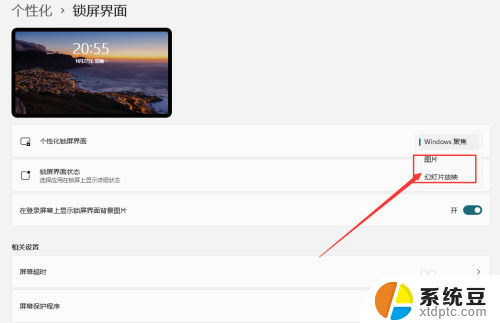
4.单机锁屏界面状态后的下拉按钮,我们可以选择锁屏界面显示的内容:包括日历、天气、邮件等。
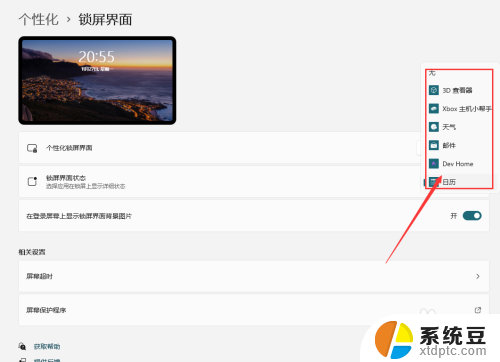
5.单机相关设置中的屏幕超时按钮,我们会打开电源界面。在这里我们可以设置锁屏启动的时间和睡眠时间

以上就是win11系统如何设置锁屏的全部内容,有遇到这种情况的用户可以按照小编的方法来进行解决,希望能够帮助到大家。
win11系统如何设置锁屏 Win11系统如何自定义锁屏界面相关教程
- win11锁屏界面在哪 Win11系统如何自定义锁屏界面
- win11怎么关闭锁屏界面 Windows 11系统如何关闭锁屏广告设置
- win11屏幕锁屏设置 win11系统锁屏界面怎么设置
- win11可以锁定桌面 怎么设置电脑屏幕锁定
- win11如何设置系统语言 win11怎么设置界面语言
- win11系统任务栏颜色怎么设置 Win11任务栏颜色自定义教程
- win11系统怎么设置系统不更新 win11系统如何关闭自动更新
- win11系统系统闪退 Win11设置界面闪退修复教程
- win11锁屏壁纸取消 Win11如何关闭锁屏背景
- win11锁屏壁纸怎么设置? Windows11锁屏壁纸设置步骤
- win11查看电脑虚拟内存 Win11如何查询虚拟内存大小
- win11默认浏览器 ie Windows11设置默认浏览器为ie的方法
- win11切换系统语言在哪里 Win11怎么设置系统语言
- win11怎么设置不锁屏不休眠 Win11电脑设置不休眠
- 投屏到win11笔记本电脑怎么设置 手机电脑投屏连接方法
- win11笔记本设置显示器 Win11笔记本外接显示器设置步骤
win11系统教程推荐
- 1 win11切换系统语言在哪里 Win11怎么设置系统语言
- 2 win11怎么设置不锁屏不休眠 Win11电脑设置不休眠
- 3 win11桌面添加天气 Win10/11电脑锁屏界面天气怎么显示
- 4 win11关机快捷键如何使用 Win11键盘快捷键关机操作步骤
- 5 win11您没有权限访问\\ Win11显示无权访问文档怎么解决
- 6 win11怎么固定右键更多选项 Win11右键菜单如何自定义设置更多选项
- 7 win11电脑指针 反转 样式 Win11设置鼠标指针样式为反转的步骤
- 8 win11如何让店里边别的电脑共享 Win11文件夹共享设置方法
- 9 win11永久去除桌面图标快捷方式 win11桌面图标快捷方式删除教程
- 10 win11怎么预览播放视频 腾讯会议App如何实时显示视频预览